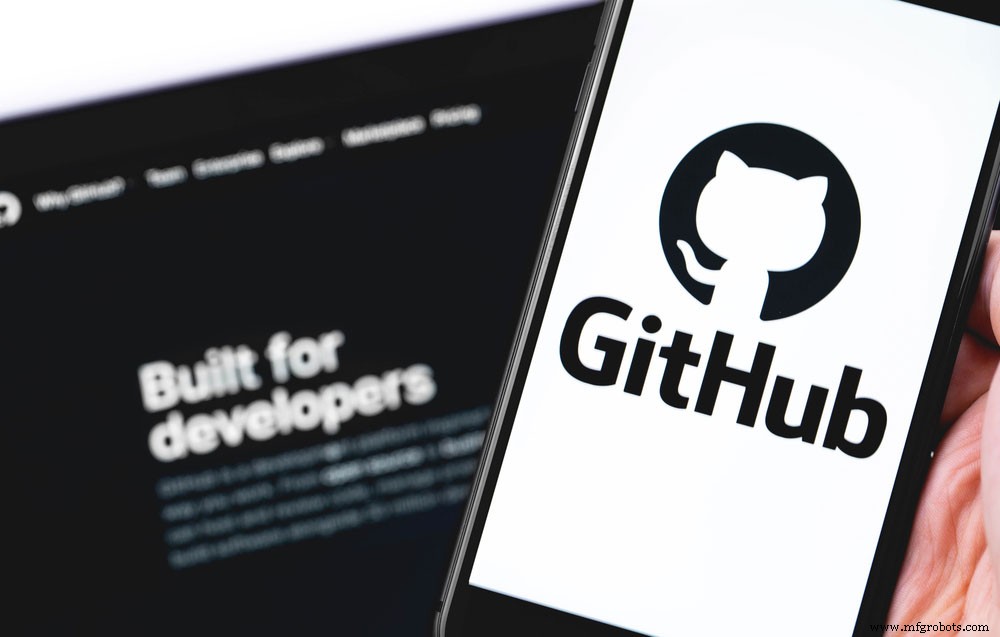Instal perpustakaan Arduino- Panduan Lengkap
Arduino adalah salah satu mikrokontroler paling populer bagi banyak penggemar DIY. Terutama ini karena ribuan perpustakaan Arduino IDE yang memudahkan bekerja di papan mikrokontroler. Kami akan menyoroti pentingnya daftar perpustakaan di Arduino IDE. Selain itu, kami akan menjelaskan cara menginstal perpustakaan Arduino.
Apa itu Perpustakaan Arduino?

Gambar 1:Platform elektronik Arduino untuk penggemar
Pustaka Arduino adalah kode yang menyederhanakan fungsionalitas papan mikrokontroler. Anda dapat mengakses kode dengan mengunduh folder instalasi masing-masing.
Oleh karena itu, Arduino IDE menyelamatkan pengguna dari kerepotan membuat kode dari awal dengan memiliki perpustakaan bawaan. Beberapa contoh perpustakaan termasuk perpustakaan LiquidCrystal dan perpustakaan CapacitiveSensor. Oleh karena itu, pada menu, periksa Referensi Perpustakaan Arduino untuk mengakses folder perpustakaan lengkap.
Terakhir, perhatikan bahwa Arduino mendistribusikan perpustakaan dalam bentuk file zip. Jadi, setelah mengunduh satu dari folder perpustakaan, Anda perlu mengekstraknya untuk instalasi.
Instal Arduino Library- Jenis dan Metode Instalasi
Langkah 1:Jenis Perpustakaan Arduino

Gbr 2:Platform elektronik Arduino untuk penggemar
Ada dua jenis utama Arduino – Library:
Perpustakaan Standar
Arduino – Library yang telah diinstal sebelumnya memiliki folder dokumen dengan fungsi umum. Di antara fungsi dasar perpustakaan ini adalah fungsi komunikasi dasar.
Juga, perpustakaan standar mendukung jenis perangkat keras umum seperti LCD Karakter dan motor servo.
Perpustakaan yang Dipasang Pengguna
Manajer perpustakaan Arduino IDE juga memungkinkan pengguna untuk mengakses fitur fungsionalitas tambahan. Oleh karena itu, pustaka yang diinstal pengguna adalah pustaka tambahan untuk perangkat keras dan driver yang tidak tercakup dalam pustaka standar.
Oleh karena itu, pustaka yang dipasang pengguna memungkinkan Anda menggunakan pustaka pihak ketiga seperti GitHub, Google Code, dan Arduino Playground.
Juga, sangat penting untuk menyimpan perpustakaan tambahan ini di folder perpustakaan buku sketsa. Ini akan memungkinkan penggunaan dengan semua versi Arduino IDE.
Di mana Mengunduh Contoh Perpustakaan?

Gbr 3:Anda dapat mengunduh perpustakaan untuk digunakan dengan Papan Arduino
Anda dapat mengakses daftar pustaka zip dari area berikut:
- Unduh dari halaman produk
Jika Anda menggunakan produk yang memerlukan instalasi yang valid, Anda dapat mengaksesnya dengan mengklik tombol unduh. Biasanya, itu akan terlihat seperti tombol di bawah ini:

Jadi, klik tombol instalasi manual, dan pengunduhan akan segera dimulai.
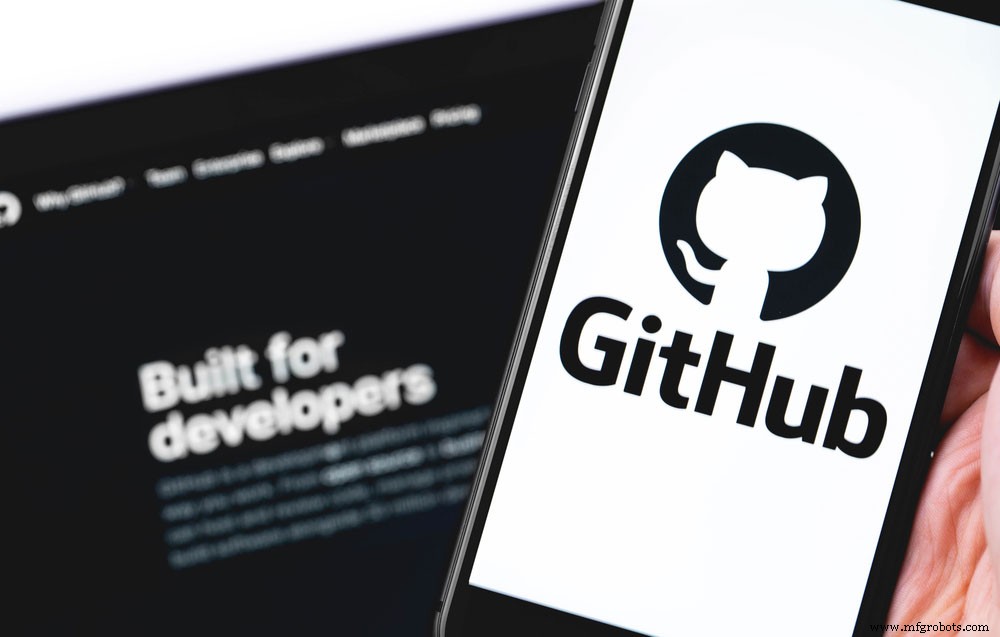
Gbr 4:Anda juga dapat mengunduh perpustakaan untuk GitHub.
GitHub adalah pengelola perpustakaan yang berfungsi sebagai repositori untuk hampir semua perpustakaan Arduino. Jadi untuk instalasi, klik tombol ‘Klon atau unduh, lalu pilih popup ‘Unduh perpustakaan ZIP’.
Langkah 2:Tempat Memasang Pustaka Anda
Pastikan Anda menginstal perpustakaan Anda di folder yang mudah ditemukan oleh kompiler. Selanjutnya, temukan Folder Sketchbook. Papan Arduino IDE akan menyimpan sketsa di folder ini, dan sistem secara otomatis membuat folder Sketchbook setelah instalasi.
Jika Anda menggunakan Linux Os, folder tersebut akan ditampilkan sebagai "Sketchbook", yang akan berada di tab beranda. Tetapi pada OS Windows dan Macintosh, folder tersebut akan ditandai “Arduino.” Juga, untuk sistem operasi ini, itu akan berada di folder 'Dokumen'.
Selanjutnya, perhatikan bahwa perpustakaan yang diinstal pengguna akan disimpan di folder "Perpustakaan" buku sketsa. Oleh karena itu, IDE akan menemukan perpustakaan yang telah Anda instal dari folder ini.
Langkah 3:Tambahkan perpustakaan
Anda dapat menambahkan pustaka melalui salah satu dari dua prosedur penginstalan berikut.
- Tambahkan perpustakaan Zip
Setelah mengunduh Library zip, pilih 'Sketsa' pada Arduino IDE. Selanjutnya, klik 'Sertakan Perpustakaan' dan pilih 'Tambah. Perpustakaan ZIP.’
Kemudian, pilih file zip Anda, dan jika Anda telah menginstal perpustakaan dengan benar, Anda akan menerima pesan ini; “Perpustakaan ditambahkan ke perpustakaan Anda.’
- Tambahkan folder Perpustakaan secara manual.
Jika folder root library Zip Anda tidak memiliki file .cpp atau .h, Arduino tidak akan mengenalinya. Karenanya, Anda harus menambahkannya secara manual.
Pertama, unzip file zip. Selanjutnya, salin folder perpustakaan ke tempat Anda ingin menyimpannya. Jika Anda telah menambahkan perpustakaan, itu akan memberi Anda demo.
Langkah 4:Memasang Pustaka di Windows
Pertama, matikan Arduino IDE, karena hanya akan memindai perpustakaan saat memulai. Dengan demikian, perpustakaan Anda tidak akan terlihat oleh IDE jika terbuka selama proses instalasi.
Selanjutnya, unduh file zip, unzip dan instal di desktop. Setelah selesai, salin dan tempel perpustakaan ke “Folder Perpustakaan.”
Langkah 5:Ganti Nama Perpustakaan
Anda harus memastikan folder Anda tidak memiliki tanda hubung pada namanya, karena kehadirannya membuatnya tidak dapat dikenali oleh IDE.
Oleh karena itu, Anda perlu mengganti nama Folder Master Github Anda, dan Anda dapat memilih untuk menggunakan garis bawah. Anda dapat memilih untuk mengganti namanya, katakanlah, AFMotor atau nama lain yang nyaman.
Selanjutnya, konfirmasikan bahwa Anda memiliki file AFMotor.h dan AFMotor.CPP.
Langkah 6:Konfirmasikan bahwa itu Dikompilasi
Pertama, matikan IDE dan hidupkan kembali. Selanjutnya, periksa apakah itu dikompilasi dari ikon tanda centang IDE.
Kesimpulan
Di atas adalah penjabaran terperinci tentang pemasangan Perpustakaan Arduino, di antara wawasan utama lainnya. Untuk informasi atau pertanyaan lebih lanjut, hubungi kami.